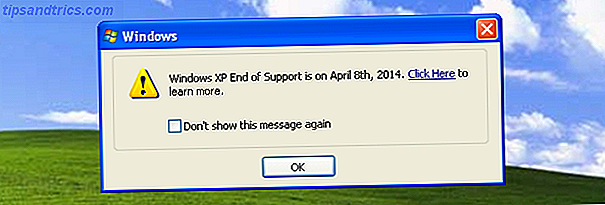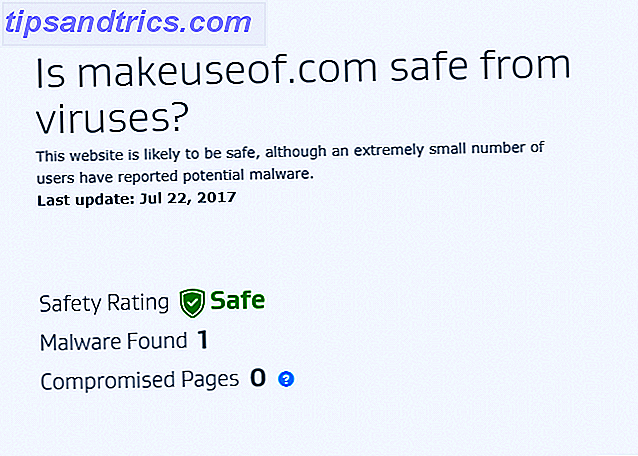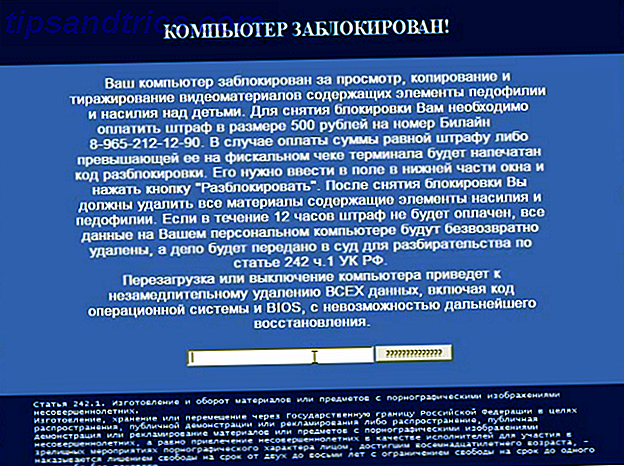Você tem algumas tarefas de computador que você adiou? Às vezes é difícil encontrar a motivação para trabalhar em um grande projeto quando você começa um fim de semana livre. Cobrimos alguns desses importantes projetos para usuários do Windows 8 Projetos do Windows para o Ano Novo 8 Projetos do Windows para o Ano Novo O Windows deu um furo em você? Talvez seja hora de pensar em como você pode dar uma aparência nova e corrigir alguns dos seus problemas. Oferecemos uma lista de projetos para você começar. Leia mais antes.
Mas isso não significa que projetos menores não sejam tão importantes. Vamos discutir alguns projetos do Windows em pequena escala que você pode concluir em uma ou duas horas no fim de semana.
1. Remover o Bloatware
As chances são de que seu PC veio com alguns programas de lixo que você não usa ou se preocupa, conhecido como bloatware. Estes incluem aplicativos que duplicam a funcionalidade do sistema, não funcionam sem você pagar ou não servem para fins úteis. Normalmente o fabricante do seu computador os carrega, mas atualmente o Windows 10 também inclui lixo como o Candy Crush . Eles desperdiçam espaço no seu PC e também podem usar recursos do sistema.
Para remover o bloatware manualmente, vá para a lista de aplicativos instalados. No Windows 10, você encontrará isso em Configurações> Aplicativos> Aplicativos e recursos . Percorra a lista e, quando encontrar algo que não deseja, clique nele e selecione Desinstalar . Se você não tiver certeza, verifique Devo removê-lo? para se certificar de que não é realmente um programa importante.
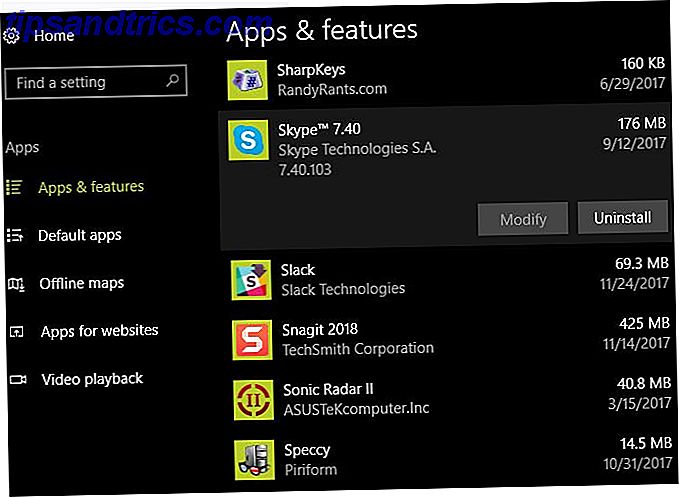
Se você tem um monte de bloatware para remover, usar o método acima não é a sua opção mais eficiente. Em vez disso, você deve seguir o nosso guia para remover rapidamente o bloatware Cansado de Bloatware? Como remover aplicativos do Windows 10 Store Cansado de Bloatware? Como Purgar os Aplicativos da Loja do Windows 10 Para a Microsoft, o Windows 10 é uma máquina de dinheiro. Com atualizações futuras, mais aplicativos serão pré-instalados e promovidos no menu Iniciar. Vamos mostrar como remover facilmente os aplicativos pré-instalados da Windows Store. Leia mais e como evitá-lo no futuro Como remover o Bloatware e evitá-lo em novos laptops Como remover o Bloatware e evitá-lo em novos laptops Cansado de software que você nunca quis consumir os recursos do seu laptop? Seu computador não é um espaço de anúncio gratuito. Veja como se livrar do bloatware. Consulte Mais informação .
2. Agende a Remoção de Arquivos Antigos Automaticamente
Você provavelmente sabe que o Windows acumula arquivos inúteis ao longo do tempo 7 Caches ocultos do Windows e como eliminá-los 7 Caches ocultos do Windows e como eliminá-los Arquivos em cache podem ocupar muitos bytes. Embora as ferramentas dedicadas possam ajudá-lo a liberar espaço em disco, elas podem não esclarecer tudo. Mostramos como liberar manualmente o espaço de armazenamento. Consulte Mais informação . Assim, de vez em quando, a limpeza de arquivos temporários ajuda a recuperar espaço. Mas você pode configurar um limpador para funcionar em um horário para que você não precise se lembrar de fazer isso sozinho.
Na verdade, o Windows 10 tem essa funcionalidade incorporada em suas versões mais recentes. Visite Configurações> Sistema> Armazenamento para ver as opções de detecção de armazenamento . Aqui, você precisará ativar o controle deslizante do Sentido de Armazenamento para permitir que o Windows limpe automaticamente os arquivos antigos.
Clique em Alterar como liberamos espaço para habilitar três opções. Eles permitem que o Windows exclua automaticamente os arquivos temporários, o conteúdo da Lixeira e os arquivos da pasta Downloads que você não usou em um mês.
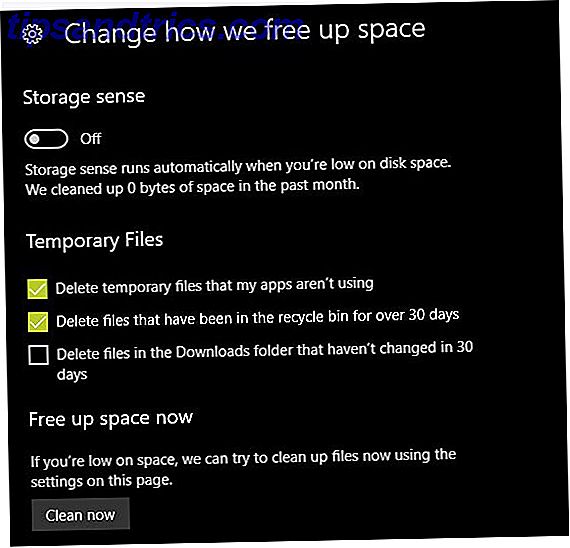
Siga o nosso guia completo para limpar o Windows A melhor maneira de limpar o Windows 10: Um guia passo a passo A melhor maneira de limpar o Windows 10: Um guia passo-a-passo Se o seu Windows 10 precisa de limpeza, aqui estão as ferramentas e um processo passo-a-passo para deixá-lo novamente limpo. Leia mais para mais dicas.
3. Comece a usar o Windows Defender
O Windows Defender teve um mau rap quando era novo. Não tinha recursos básicos, não apresentava bom desempenho em testes de malware e a maioria das pessoas continuava usando um antivírus de terceiros. Embora existam opções sólidas de terceiros, para o usuário comum, acreditamos que o Windows Defender é uma ótima opção 4 Razões para usar o Windows Defender no Windows 10 4 Razões para usar o Windows Defender no Windows 10 No passado, o Windows Defender era ofuscado por outros opções, mas agora é um concorrente. Aqui estão algumas razões pelas quais você deve considerar abandonar sua suíte de segurança em favor do Windows Defender. Consulte Mais informação .
O Defender atende a dois critérios críticos: ele nunca exibe telas de aviso e não tenta empinar em um monte de lixo quando você o instala - porque ele já está embutido no Windows. A Microsoft tem incentivo para manter o Defender sólido, e você não precisa se preocupar com a empresa por trás do inchaço ao longo do tempo. Outros aplicativos, como o Avast, incluem uma quantidade insana de software desnecessário, e metade deles nem funciona corretamente, a menos que você pague.
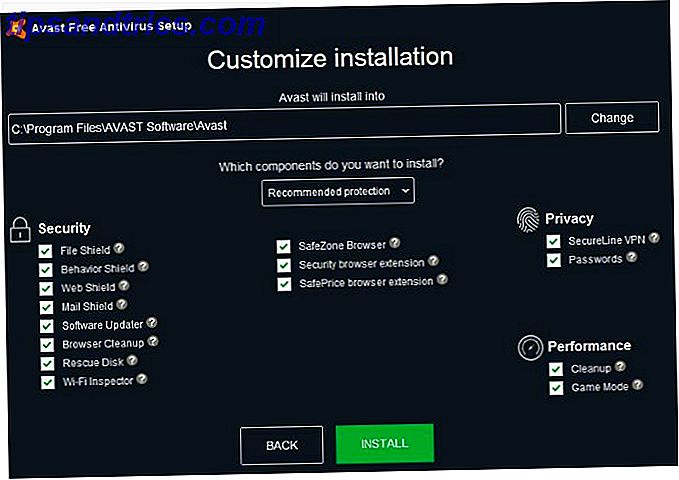
É altamente recomendável que você leia o raciocínio de Robert O'Callahan, um ex-desenvolvedor do Firefox, sobre por que os antivírus de terceiros podem fazer mais mal do que bem. Como ele prende suas garras em muitos aspectos do seu PC, ele pode causar problemas que parecem ser culpa de outra pessoa.
Para trocar para o Windows Defender, siga as etapas no item 1 acima para remover seu antivírus atual. Reinicialize e vá para Configurações> Atualização e segurança> Windows Defender e clique em Abrir o Windows Defender Security Center . Se o seu dispositivo estiver sendo protegido, o Windows Defender estará ativo.
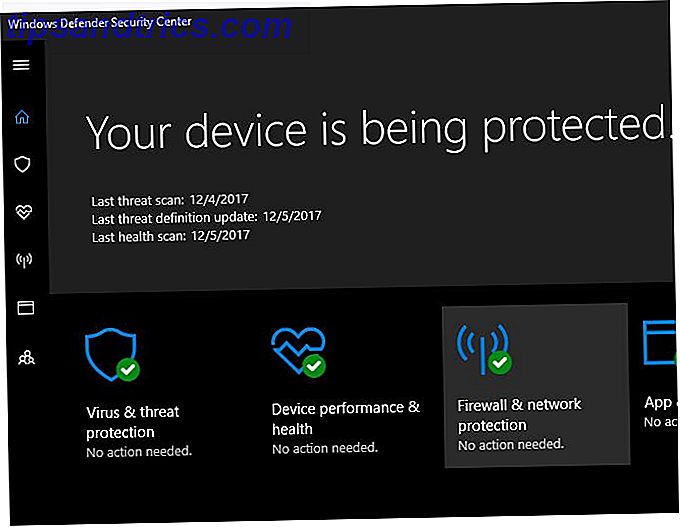
Um antivírus não pode protegê-lo de tudo 3 coisas que seu antivírus não cuida de 3 coisas Seu antivírus não cuida do antivírus O softwre deve ser instalado em todos os computadores, mas o que não cuida? Quais aspectos do seu antivírus podem deixar você ou sua empresa expostos, mesmo quando você instalou e atualizou? Consulte Mais informação . Mas combinado com hábitos de navegação inteligentes 10 maneiras fáceis de nunca obter um vírus 10 maneiras fáceis de nunca obter um vírus Com um pouco de treinamento básico, você pode evitar completamente o problema de vírus e malware em seus computadores e dispositivos móveis. Agora você pode se acalmar e aproveitar a internet! Leia mais e outros softwares de segurança, o Windows Defender ficará fora do seu caminho enquanto protege o seu PC.
4. Atualize todos os seus programas
No Windows, não há nenhum utilitário central integrado para atualizar todos os seus aplicativos. Claro, a Loja tem uma página de Atualizações, mas você provavelmente não obtém muito do seu software Desktop versus Aplicativos da Windows Store: Que Você Deve Baixar? Aplicativos da Loja do Windows versus Windows: quais você deve fazer o download? No Windows 10 e 8.1, você pode baixar e instalar aplicativos da área de trabalho na Web ou obter um aplicativo na Windows Store. Nós exploramos as diferenças entre Desktop e Store ... Leia mais de lá.
Não é fascinante, mas um projeto que vale a pena é garantir que todos os seus programas instalados estejam atualizados. Isso garantirá que você tenha os patches de segurança mais recentes e também trará novos recursos.
Alguns aplicativos se atualizam, outros têm uma opção em seu menu e outros ainda apresentam um programa separado para atualização (como o Adobe Creative Cloud). Na maioria dos aplicativos, você pode visitar Ajuda> Verificar atualizações ou Ajuda> Sobre [App] para acionar uma verificação. Alguns também solicitarão a atualização assim que você abri-los.
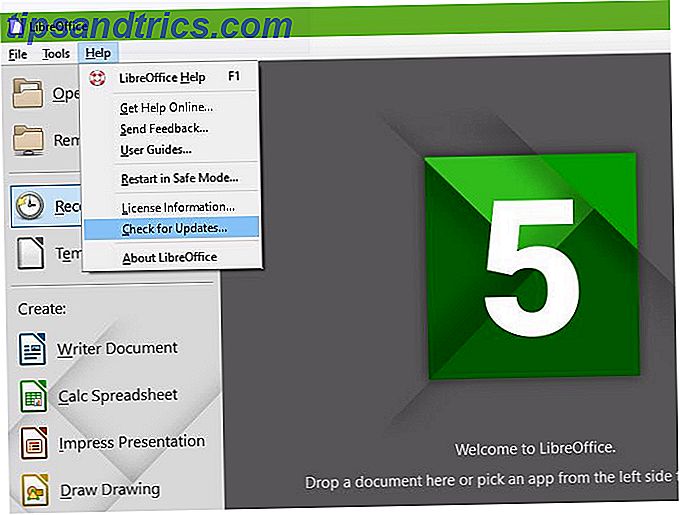
Você deve definitivamente verificar seus aplicativos mais importantes, incluindo o seu navegador e plugins como Flash e Java Think Flash é o único inseguro Plugin? Pense novamente que o Flash é o único plug-in inseguro? Pense novamente O Flash não é o único plug-in de navegador que apresenta um risco à sua privacidade e segurança on-line. Aqui estão mais três plugins que você provavelmente instalou em seu navegador, mas deve desinstalar hoje. Leia mais (se você ainda os tiver instalado). Se precisar de alguma ajuda, tente instalar um utilitário de atualização gratuito Como garantir que todos os seus programas permaneçam atualizados Como garantir que todos os seus programas permaneçam atualizados Manter seu software atualizado pode ser uma tarefa difícil, então por que não? deixar o FileHippo encontrar atualizações para todos os seus programas desatualizados para você? Leia mais como o FileHippo Update Checker. Você também pode agrupar todos os programas que deseja atualizar junto com o Ninite e ele instalará atualizações automaticamente para você.
5. Aumentar a sua memória do sistema
A maioria das atualizações de hardware, como mover o Windows para um SSD Como mover o Windows do HDD para o SSD para melhorar o desempenho Como mover o Windows do HDD para o SSD para melhorar o desempenho Uma atualização do Solid State Drive realmente melhora o desempenho. Mas como você pode espremer uma grande instalação do Windows em um pequeno SSD? Os usuários do Windows podem migrar confortavelmente do HDD para o SSD em pouquíssimo tempo. Leia mais, reserve muito tempo para um ponto nessa lista. Mas uma das maneiras mais fáceis de melhorar o desempenho do seu PC Quais atualizações melhoram o desempenho do seu PC? Quais atualizações melhoram o desempenho do seu PC? Se você precisa de um computador mais rápido, mas não tem certeza de qual componente seria mais benéfico para atualizar, então aqui estão as diretrizes que você deve seguir. Leia mais está adicionando mais RAM (memória de acesso aleatório). Dependendo do seu computador, isso pode ser fácil, difícil ou impossível.
Primeiro, recomendamos que você procure o modelo do seu PC e veja se a RAM é fácil de substituir. Para um desktop, não deve haver problema. Alguns laptops têm uma capa dedicada que você pode remover para facilitar o acesso à RAM. No entanto, outros laptops não têm a RAM em um local conveniente. Então, a menos que você esteja confortável em levar sua máquina até a metade, não a recomendaríamos.
Em seguida, visite o site da Crucial para ver o que é compatível com RAM Um guia rápido e sujo para RAM: O que você precisa saber Um guia rápido e sujo para RAM: O que você precisa saber RAM é um componente crucial de cada computador, mas pode ser confuso para entender se você não é um guru da tecnologia. Neste post, dividimos em termos fáceis de entender. Leia mais com o seu sistema.
Na página principal, você verá duas opções. A ferramenta Crucial Advisor permite que você digite o fabricante e o modelo do seu computador para recomendações. Geralmente você pode encontrar isso em sua máquina, mas se não, use o Crucial System Scanner . Isso fará a varredura de seu sistema automaticamente e fornecerá as informações necessárias.
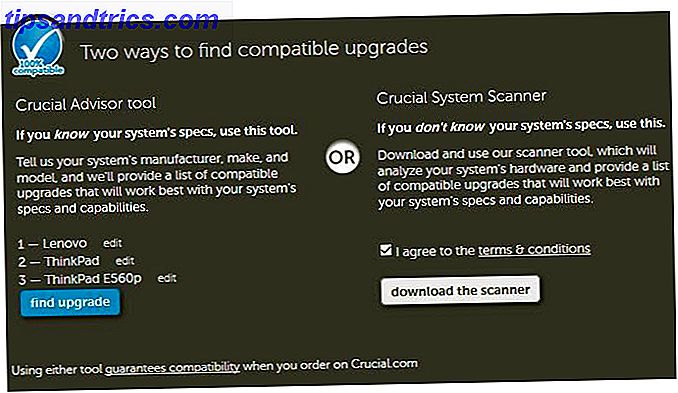
Depois de encontrar seu PC com qualquer uma das opções, você verá as ações da Crucial compatíveis com seu sistema. No lado esquerdo, Crucial lista o máximo de RAM que seu computador pode receber.
Então, você terá que decidir quanto de RAM você precisa de quanto RAM você realmente precisa? Quanto RAM você realmente precisa? RAM é como memória de curto prazo. Quanto mais você multitarefa, mais você precisa. Descubra quanto seu computador tem, como tirar o máximo proveito dele ou como obter mais. Consulte Mais informação . Note que na maioria dos casos, você vai querer comprar varas de RAM em pares. Então, se você quer atualizar para 16GB, você deve comprar duas unidades de 8GB. Dependendo do seu computador, você poderia ter slots livres para mais RAM, ou você pode ter que substituir a RAM existente. Speccy pode dizer quantos slots de RAM você tem de graça se não tiver certeza.
Depois de encomendar a RAM, é simplesmente uma questão de instalá-lo. Isto irá diferir por computador, por isso verifique o nosso guia para a construção de um PC Como construir o seu próprio PC Como construir o seu próprio PC É muito gratificante construir o seu próprio PC; bem como intimidante. Mas o processo em si é bastante simples. Nós vamos guiá-lo por tudo que você precisa saber. Leia mais para algumas fotos e conselhos.
6. Tente algum novo software impressionante
Você está cansado de usar os mesmos programas? Você deve gastar seu tempo de projeto instalando alguns aplicativos novos para melhorar sua experiência.
Se você não tem nenhum dos aplicativos, todos devem instalar o primeiro PC novo? 12 aplicativos essenciais do Windows, você deve instalar o primeiro PC novo? 12 aplicativos essenciais do Windows que você deve instalar primeiro Se você acabou de adquirir um novo computador, poderá se perguntar de que programas precisa. Mostramos as 12 ferramentas essenciais e melhores do Windows que qualquer usuário deve instalar. Leia mais, definitivamente comece com isso. Em seguida, vá mais longe substituindo alguns aplicativos padrão do Windows por alternativas superiores 7 Mais aplicativos padrão do Windows que você deve substituir 7 Mais aplicativos padrão do Windows que você deve substituir O Windows inclui muitos softwares padrão, mas você pode encontrar alternativas superiores para muitas ferramentas. Aqui estão mais sete você deve considerar a substituição. Consulte Mais informação . Se você está se sentindo corajoso, experimente alguns dos melhores aplicativos da Loja Moderna Os Melhores Aplicativos Livres do Windows Store que valem o seu tempo Os Melhores Aplicativos Livres do Windows Store que valem o seu tempo A Windows Store pode ser intimidadora. Entramos para encontrar os aplicativos que você deveria experimentar. Essas gemas menos conhecidas nos convenceram com ótimo serviço e funcionalidade. Consulte Mais informação .
Consulte nossa lista dos melhores softwares para Windows O melhor software para Windows O melhor software para Windows O Windows está nadando em um mar de aplicativos gratuitos. Em quais você pode confiar e quais são os melhores? Se você não tiver certeza ou precisar resolver uma tarefa específica, consulte esta lista. Leia mais para dezenas mais opções. Você é obrigado a encontrar algo novo e excitante!
7. Finalmente atualizar para o Windows 10
O Windows 10 tem alguns anos, mas muitas pessoas recusaram a oferta de atualização gratuita da Microsoft e ainda estão penduradas no Windows 7 ou 8.1. No entanto, você ainda pode atualizar para o Windows 10 sem custo, desde que tenha uma chave de licença válida. Escrevemos um guia completo sobre como atualizar para o Windows 10 Como atualizar com segurança para o Windows 10 e fazer downgrade Voltar para o Windows 7 ou 8.1 novamente Como atualizar com segurança para o Windows 10 e o downgrade Voltar para o Windows 7 ou 8.1 novamente Ainda usando o Windows 7 ou 8.1 ? Mostraremos como atualizar para o Windows 10 gratuitamente. Também explicaremos como você pode reverter para sua versão antiga do Windows. Leia mais, incluindo como reverter para o Windows 7 ou 8.1, se você não gostar.
Observe que a Microsoft vai fechar a brecha que ainda permite que você atualize para o Windows 10 gratuitamente Você ainda pode atualizar para o Windows 10 de graça ... Se você é rápido, você ainda pode atualizar para o Windows 10 de graça ... Se você ' Se você ainda não mudou para o Windows 10, atualizando seu PC atual ou comprando um novo, não é tarde demais. Contanto que você esteja lendo isso em 2017. Leia mais até 31 de dezembro de 2017.
Se você já usa o Windows 10 e o odeia, por que não parar de reclamar e fazer um projeto de rebaixamento para sua versão antiga? 3 maneiras de rebaixar o Windows 10 e reverter para o Windows 7 ou 8.1 Indefinidamente 3 maneiras de rebaixar o Windows 10 E reverter para o Windows 7 ou 8.1 Indefinidamente Você atualizou para o Windows 10 para garantir uma cópia gratuita ou foi atualizado com vigor. Compartilhamos três truques que ajudarão você a fazer o downgrade agora ou mais tarde e a economizar se sua atualização falhar. Consulte Mais informação ? Não é tão fácil quanto a opção de reversão integrada, mas ainda é possível.
Apenas certifique-se de executar algumas verificações antes de atualizar para o Windows 10 Faça isso antes de atualizar para o Windows 10 Faça isso antes de atualizar para o Windows 10 Em 29 de julho, a oferta de atualização gratuita do Windows 10 expira. Mostramos a você como se preparar para uma atualização tranquila. Leia mais para garantir que tudo corra bem.
Quais projetos do Windows você enfrentará neste final de semana?
Nós compartilhamos sete projetos sólidos que você pode concluir em poucas horas. Tudo isso vai melhorar sua experiência com o Windows, então vale a pena fazê-lo se você se sentir um pouco obsoleto em sua computação. Você pode tê-los deixado de lado por um tempo em favor de outras tarefas, mas vai ser ótimo se esforçar e melhorar seu PC!
Para outra ideia de projeto, tente assumir o controle das configurações no Windows 10. Não tem tempo para experimentar um desses projetos? Você pode acelerar o Windows 10 em menos de 10 minutos Acelerar o Windows com 10 truques e Hacks Acelerar o Windows com 10 truques e Hacks Procurando acelerar o seu computador sem gastar muito tempo? Aqui estão 10 ajustes para tornar o Windows mais rápido que leva 10 minutos ou menos. Leia mais com truques rápidos.
Que outros projetos de final de semana do Windows você recomendaria aos usuários? Será que isso melhorou sua experiência com o Windows? Compartilhe conosco nos comentários!
Crédito da imagem: Pinkyone / Depositphotos